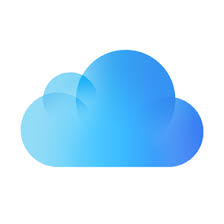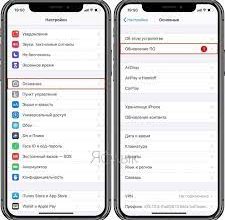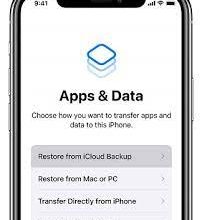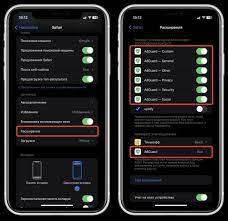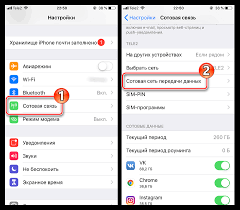Время от времени каждый из нас теряет свой смартфон. Это может произойти по разным причинам: случайно забыли его в кафе, потеряли на улице или стали жертвой карманничества. В таких ситуациях становится нереально важным иметь возможность определить местоположение утерянного девайса.
Для пользователей iPhone есть простой способ найти свое устройство при помощи iCloud. iCloud – это облачное хранилище и сервис Apple, который позволяет выполнять резервное копирование данных, а также полностью отслеживать и управлять своими устройствами.
Сегодня мы расскажем вам, как найти свой Айфон через iCloud с любого компьютера, воспользовавшись небольшой шпаргалкой.
Шаг 1: Откройте любой веб-браузер и введите в адресной строке iCloud.com. Затем нажмите Enter или пройдите по ссылке.
Шаг 2: Введите свои логин и пароль от Apple ID для входа в iCloud. Убедитесь, что вводите правильную информацию, чтобы получить доступ к своему аккаунту.
Шаг 3: Когда вы вошли в свой аккаунт, вы увидите главную страницу iCloud. Здесь отображаются различные сервисы: Контакты, Календарь, Напоминания, Примечания и так далее.
Шаг 4: Чтобы найти свой Айфон, прокрутите вниз и найдите в разделе «Устройства» иконку «Найти iPhone». Кликните по ней.
Шаг 5: После нажатия на иконку откроется карта. На карте будут указаны все ваши устройства, включая утерянный Айфон. Отметьте на карте нужное устройство и нажмите на него.
Шаг 6: В появившемся окне вы увидите подробную информацию о вашем Айфоне, включая его текущее местоположение. Если вы уверены, что девайс находится рядом с вами, вы можете проиграть звук или включить режим «Утеряно».
Теперь вы знаете, как найти свой Айфон через iCloud с компьютера. Будьте всегда в курсе о местонахождении своего девайса и проявляйте осторожность, чтобы не потерять его. Берегите свои вещи и будьте в безопасности!
Как найти Айфон через iCloud с компьютера?
Если вы потеряли свой Айфон и хотите найти его с помощью iCloud, вам потребуется компьютер и доступ в интернет. Вот пошаговая инструкция о том, как найти свой Айфон через iCloud с компьютера.
- Откройте любой веб-браузер на компьютере и перейдите на официальный сайт iCloud — https://www.icloud.com.
- Войдите в свою учетную запись iCloud, используя свои данные для входа.
- После входа вам будет предложено несколько вариантов, выберите «Найти iPhone».
- Затем введите свой Apple ID и пароль повторно для подтверждения.
- После этого iCloud начнет поиск вашего устройства. Если ваш Айфон находится в сети, вы сможете видеть его на карте в реальном времени.
- Вы также можете воспользоваться некоторыми дополнительными функциями, такими как «Издать звук» для привлечения внимания к устройству или «Восстановить с данными» для удаления информации на устройстве.
Иногда может потребоваться некоторое время для обновления данных на карте или для выполнения других действий. Необходимо знать, размещение вашего устройства включено и у вас есть интернет-подключение, чтобы использовать функции поиска через iCloud.
Теперь, когда вы знаете, как найти свой Айфон через iCloud с компьютера, вы можете быть спокойны в случае утери своего устройства. Просто следуйте вышеуказанной инструкции и возможно, вам удастся найти свой Айфон и вернуть его вам.
Полезные советы
1. Обязательно активируйте функцию «Найти iPhone»
Перед тем, как потерять свой iPhone, убедитесь, что функция «Найти iPhone» включена в настройках вашего устройства. Она позволит вам использовать iCloud для отслеживания и поиска утерянного телефона.
2. Запишите информацию о вашем iPhone
Перед тем, как потерять iPhone, запишите серийный номер устройства. Он может понадобиться вам для идентификации утерянного устройства при обращении в службу поддержки или полицию.
3. Смените пароль на iCloud
Если ваш iPhone украден или вы потеряли доступ к нему, убедитесь, что вы немедленно смените пароль на своей учетной записи iCloud. Это поможет защитить вашу личную информацию и предотвратить несанкционированный доступ к ней.
4. Включите режим «Утерянный режим»
Если вы потеряли свой iPhone, включите режим «Утерянный режим» на своем устройстве через iCloud. Это позволит вам отслеживать местоположение утерянного iPhone, а также удалить все данные на нем, чтобы защитить свою информацию.
5. Свяжитесь с полицией
Если вы уверены, что ваш iPhone был украден, сообщите об этом в полицию. Дайте им всю доступную информацию и серийный номер устройства, чтобы помочь им в расследовании.
6. Регулярно создавайте резервную копию данных
Независимо от того, потерян ваш iPhone или нет, регулярно создавайте резервные копии данных, чтобы в случае утраты или поломки устройства вы могли восстановить свою информацию на новом iPhone.
7. Будьте осторожны с личной информацией
Следите за своей личной информацией на iPhone. Не раскрывайте ее посторонним лицам и не вводите пароли и номера кредитных карт на ненадежных веб-сайтах или в приложениях.
8. Включите двухфакторную аутентификацию
Для повышения безопасности активируйте двухфакторную аутентификацию на своей учетной записи iCloud. Это добавит дополнительный слой защиты и обеспечит более надежную защиту для ваших данных.
9. Получайте уведомления об изменении местоположения
Настройте свою учетную запись iCloud так, чтобы получать уведомления о любых изменениях местоположения вашего iPhone. Это позволит вам оперативно реагировать на возможные угрозы безопасности вашего устройства.
Соблюдение этих полезных советов поможет вам быть готовыми к потере или краже iPhone, а также защитить вашу личную информацию и данные.
Активация функции «Найти iPhone» на устройстве
Для начала, откройте настройки вашего устройства и перейдите в раздел «Apple ID». Здесь вы найдете различные параметры вашего аккаунта.
Прокрутите список параметров вниз до раздела «Найти iPhone» и нажмите на него. В появившемся окне включите переключатель функции «Найти iPhone».
При активации этой функции, ваше устройство будет регулярно отправлять данные о своем местоположении на сервера iCloud. Таким образом, вы сможете отслеживать его местонахождение через веб-интерфейс iCloud.
Также, после активации функции «Найти iPhone», вы сможете использовать другие полезные инструменты, такие как возможность удаленно блокировать устройство или отправить звуковой сигнал на него.
Включение функции «Найти iPhone» на устройстве является ключевым шагом в обеспечении безопасности вашего устройства. В случае утери или кражи, вы сможете легко отследить его местонахождение и принять необходимые меры.
Помните, что активация функции «Найти iPhone» требует подключения к интернету. Убедитесь, что у вас есть доступ к Wi-Fi или мобильным данным, чтобы функция работала корректно.
Теперь вы знаете, как активировать функцию «Найти iPhone» на своем устройстве. Не забудьте выполнить этот шаг, чтобы иметь возможность быстро найти свое устройство в случае потери или кражи.
Вход в iCloud на компьютере
Чтобы воспользоваться функцией поиска Айфона через iCloud на компьютере, вам сначала нужно войти в свою учетную запись iCloud. Для этого следуйте инструкциям ниже:
1. Откройте браузер и перейдите на официальный сайт iCloud — www.icloud.com.
2. Введите адрес электронной почты, связанный с вашей учетной записью iCloud, и нажмите «Далее».
3. Введите пароль от вашей учетной записи iCloud и нажмите «Войти».
После успешного входа в учетную запись iCloud вы окажетесь на главной странице, где сможете найти множество полезных функций, включая поиск утерянного устройства. Следуйте инструментам на сайте iCloud, чтобы отследить свой Айфон и принять соответствующие меры по его поиску и защите.
Запомните, чтобы воспользоваться функцией поиска через iCloud на компьютере, ваш Айфон должен быть подключен к интернету и иметь включенную функцию «Найти iPhone» в настройках iCloud на устройстве. Если все настройки выполнены правильно, вы сможете отследить свое устройство в любое время и в любом месте.
Поиск устройства на странице iCloud

Если вы активировали службу «Найти iPhone» на своем устройстве и нуждаетесь в поиске утерянного или украденного iPhone, вы можете воспользоваться страницей iCloud для его локализации. Для этого необходимо просто войти в свою учетную запись iCloud с помощью компьютера.
Вот простая инструкция о том, как найти устройство на странице iCloud:
- Откройте любой веб-браузер на компьютере и перейдите на сайт www.icloud.com.
- Войдите в свою учетную запись iCloud с помощью Apple ID и пароля.
- После успешной авторизации вы увидите главную страницу iCloud.
- Выберите иконку «Найти iPhone» из списка доступных приложений.
- После перехода на страницу «Найти iPhone» вы увидите карту с отмеченными на ней устройствами, которые связаны с вашей учетной записью iCloud.
- Выберите утерянное или украденное устройство из списка.
- После выбора устройства вы можете воспользоваться функциями, такими как «Звук», «Режим Потери» или «Очистить устройство», чтобы найти его или уберечь ваши данные.
Не забудьте, что для работы функции «Найти iPhone» на устройстве должен быть включен режим Отслеживания местоположения. Если вы забыли включить эту функцию, то поиск устройства через iCloud может быть невозможен.
Теперь, используя страницу iCloud, вы сможете легко и быстро найти утерянный или украденный iPhone, а также принять соответствующие меры для его защиты и восстановления.
Инструкции
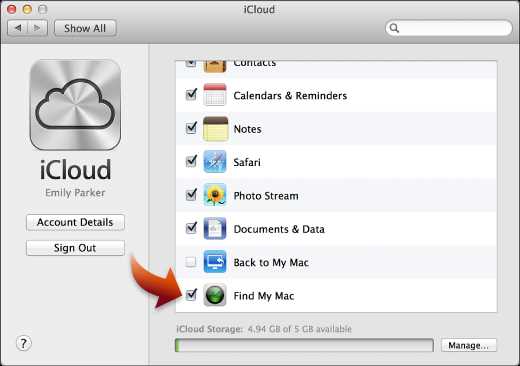
Если вы потеряли свой iPhone или он был украден, вы можете использовать сервис iCloud для его поиска и удаленной блокировки. Следуйте этим инструкциям, чтобы найти свой iPhone через iCloud с компьютера:
1. Найдите свой iPhone
Откройте веб-браузер на компьютере и перейдите на сайт iCloud (https://www.icloud.com/). Введите свои учетные данные Apple ID и пароль для входа в систему.
2. Откройте приложение «Найти iPhone»
На главной странице iCloud найдите и нажмите на иконку «Найти iPhone». Это приложение позволяет отслеживать местоположение вашего iPhone.
3. Выберите свое устройство
Если у вас есть несколько устройств, выберите тот iPhone, который вы хотите найти.
4. Отследите местоположение
После выбора устройства вы увидите его местоположение на карте. Вы также можете использовать функцию «Звук», чтобы прозвенеть на утраченном iPhone, чтобы легче его найти.
5. Примите соответствующие меры
Если вы уверены, что ваш iPhone находится где-то вблизи, но вы не можете его найти, вы можете использовать функцию «Режим Потеряно», чтобы заблокировать устройство и отобразить сообщение с контактной информацией для потенциального находчика.
6. Сообщите о потере
Если вы не можете найти свой iPhone или подозреваете, что он был украден, сообщите о потере своему местному правоохранительному органу. Предоставьте им всю информацию, которую вы получили из iCloud.
Следуя этим инструкциям, вы сможете использовать сервис iCloud для поиска и удаленной блокировки потерянного или украденного iPhone. Не забудьте также посмотреть наши другие полезные советы по использованию iCloud и защите вашего iPhone.
Шаг 1: Зайдите на сайт iCloud.com
Для начала процесса поиска вашего утерянного или украденного iPhone или любого другого устройства Apple вам необходимо зайти на официальный сайт iCloud.com.
Откройте любой веб-браузер на вашем компьютере и введите в адресной строке «iCloud.com». Нажмите клавишу «Enter», чтобы перейти на сайт.
После загрузки страницы вы увидите окно авторизации. Введите вашу Apple ID и пароль в соответствующие поля.
Если у вас нет учетной записи Apple ID, вам необходимо создать новую. Нажмите на ссылку «Создать Apple ID» и следуйте указаниям на экране, чтобы создать новую учетную запись.
Когда вы успешно войдете на сайт iCloud.com, вы увидите главное меню с различными доступными функциями и приложениями.
Шаг 2: Войдите в учетную запись iCloud
Чтобы найти свой утерянный или украденный iPhone с помощью iCloud, вам нужно войти в свою учетную запись iCloud на компьютере. Вот как это сделать:
1. Откройте веб-браузер на вашем компьютере и перейдите на официальный сайт iCloud: www.icloud.com.
2. Введите свой Apple ID и пароль, которые вы использовали для настройки iCloud на своем iPhone.
3. Нажмите кнопку «Войти», чтобы войти в свою учетную запись iCloud.
4. После успешной авторизации вы будете перенаправлены на главную страницу iCloud.
Теперь вы готовы приступить к поиску вашего утерянного iPhone.